Könnyedén visszaállíthatja a törölt/nem mentett/felülírt Excel-fájlokat
A Microsoft Excel egy robusztus irodai szoftver a Microsoft-előfizetők számára. A felhasználók különféle munkafüzeteket hozhatnak létre, hogy növeljék a termelékenységet a munkájukban. Mindazonáltal túlterheltnek érezheti magát, ha véletlenül töröl néhány fontos Excel-fájlt, vagy az Excel-fájlokat áramkimaradás vagy szoftverösszeomlás miatt nem menti a rendszer. Ebben a helyzetben tanulmányozhatja bejegyzésünket, és megtalálhatja a megfelelő módszert Excel fájlok helyreállítása.
OLDAL TARTALMA:
1. rész: A törölt Excel-fájlok helyreállítása
1. módszer: Ellenőrizze a Lomtárat a számítógépén
Ha tévedésből fontos Excel-fájlokat töröl, az első lépés az, hogy a számítógépén lévő kukába kell mennie, hogy visszaszerezze a fájlokat. Íme a lépések a törölt Excel-fájlok helyreállításához a Windows 11/10/8/7 rendszeren:
Lépés 1. Kattintson duplán a Lomtár A számítógépén.
Lépés 2. Keresse meg a helyreállítandó Excel fájlokat.
Lépés 3. Kattintson duplán vagy jobb gombbal, és válassza ki Visszaad.
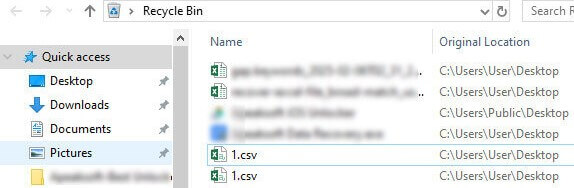
A fenti hasonló lépéseket követve visszaállíthatja az Excel fájlokat Mac rendszeren is.
2. módszer: Ellenőrizze a biztonsági másolatokat
A fontos fájlvesztés elkerülése érdekében nyissa meg a biztonsági mentés funkciót a számítógépén. Ez a rész bemutatja, hogyan lehet visszaállítani az Excel fájlokat biztonsági másolatokból.
Lépés 1. Győződjön meg arról, hogy engedélyezte a Kép története opciót a számítógépén.
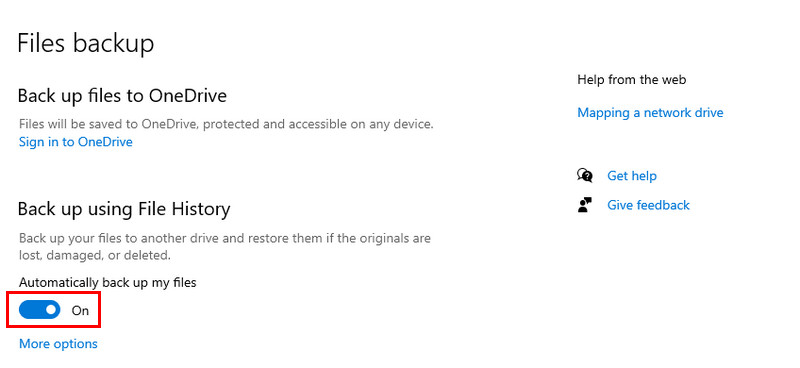
Lépés 2. belép Állítsa vissza a fájlokat a Fájlelőzmények segítségével számítógépe tálcájának keresőmezőjében.
Lépés 3. Keresse meg a célzott Excel-fájlokat.
Lépés 4. Kattints Visszaad or Visszaállítása az Ön igényeinek megfelelően.
3. módszer: Professzionális szoftver használata
Ha véletlenül hosszú ideig törölt Excel fájlokat, és nincs szokása biztonsági mentést készíteni, használhatja a Apeaksoft Data Recovery az összes törölt Excel-fájl helyreállításához a belső és külső meghajtókról néhány kattintással.
Állítsa helyre Excel fájljait egy kattintással
- Támogatja a különböző Excel fájlformátumokat, beleértve az XLSX, XLS, HTML és így tovább.
- A felhasználók megtekinthetik az összes Excel-fájl előnézetét, és dönthetnek úgy, hogy visszaállítják az összeset vagy bizonyos munkafüzeteket.
- Különféle helyzetekben elérhető, például hibás működés, véletlen törlés, vírustámadás, hirtelen megszakítások vagy formázás esetén.
- Gyorsabb, biztonságosabb és hatékonyabb az Excel-fájlok helyreállítása.
Biztonságos letöltés
Biztonságos letöltés

Lépés 1. Az eszköz ingyenes letöltése
Töltse le és telepítse a Data Recovery programot a számítógépére, majd indítsa el. Ha az Excel-fájlt külső meghajtón tárolta, csatlakoztassa azt is a számítógépéhez.
Lépés 2. Minden Excel-fájl észlelése
Válassza ki a törölt Excel-fájlok helyét, majd kattintson a gombra Lapolvasás indítása.
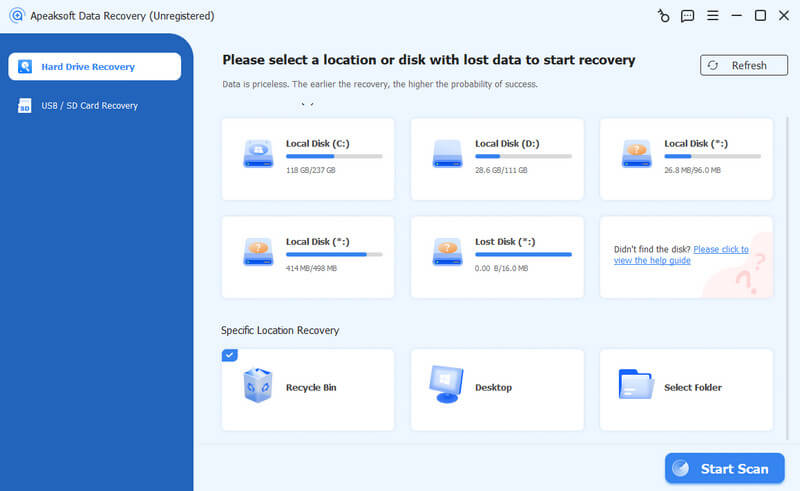
Lépés 3. Meggyógyul
Amikor a program befejezte a beolvasást, kattintson a gombra dokumentum gombbal megtekintheti az összes Excel fájlt a számítógépén. Válassza ki őket, és kattintson a Meggyógyul gombot a törölt Excel fájlok azonnali helyreállításához.
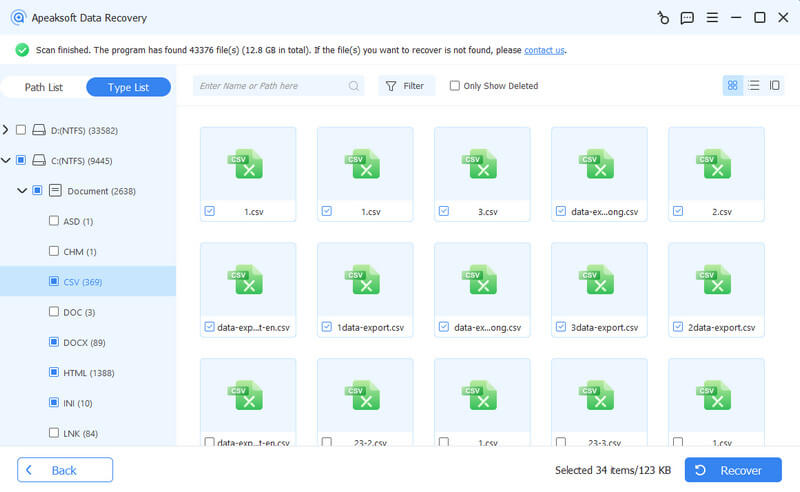
2. rész: A nem mentett Excel-fájlok helyreállítása
Az automatikus helyreállítás és az automatikus mentés az Excel beépített funkciói. És ha beállította, visszaállíthatja az átmentett vagy nem mentett Excel fájlokat. Ne feledje, hogy az automatikus helyreállítás funkció csak azokon a munkafüzeteken működik, amelyeket legalább egyszer elmentettek.
Az alábbiakban bemutatjuk a nem mentett Excel-fájlok helyreállításának lépéseit:
Lépés 1. Győződjön meg arról, hogy beállította az automatikus helyreállítási és automatikus mentési funkciókat filé > Opciók > Megtakarítás.
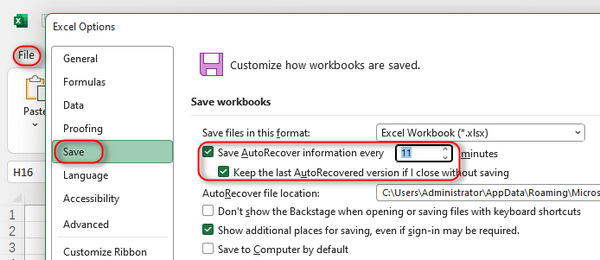
Lépés 2. Az Excel-fájlok korábbi verziójának mentés nélküli visszaállításához nyissa meg a filé fülre, és lépjen a következőre: Nyisd ki a bal oldalsávról. Kattintson a Friss majd az Munkafüzetek gombokat az összes nemrég megnyitott Excel-fájl megjelenítéséhez.
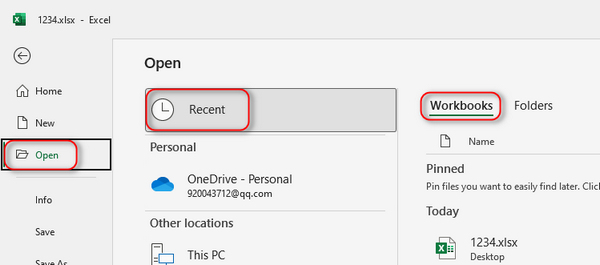
Lépés 3. Görgessen lefelé, és válassza ki A nem mentett munkafüzetek visszaállítása az alján. Ezután a munkafüzet előző verziója megnyílik az Excelben, és felszólítja a mentésre. Kattintson a Mentés másként gombot a sárga figyelmeztető sávon az előző munkafüzet számítógépre mentéséhez.
Más Microsoft Office termékek, például a Word, a PowerPoint stb. is fel vannak szerelve ezzel a funkcióval. Könnyen lehet visszaállítja a Word dokumentumot, PowerPoint stb.
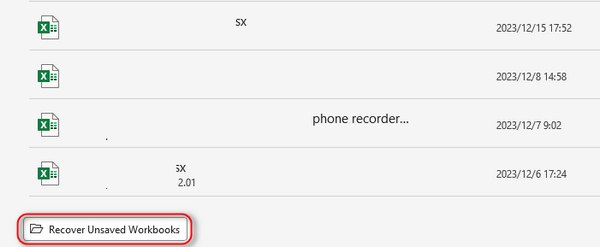
3. rész: A felülírt Excel-fájlok helyreállítása
Az Automatikus mentés funkció nemcsak automatikusan menti a munkafüzetet, hanem lehetővé teszi az időközök és további egyéni beállítások megadását is. Ez lehetővé teszi a felülírt Excel-fájlok helyreállítását.
Íme a lépések a felülírt Excel-fájlok helyreállításához Mac/Windows rendszeren:
Lépés 1. Ugrás filé > Info és keresse meg a Verziók kezelése szakasz. Ezután több korábbi verziót is megnézhet idővel. Kattintson a kívánt verzióra, és a fájl újra megnyílik az Excelben.

Lépés 2. Amikor megnyitja az Excel fájlt, az írásvédett módban van. Kattintson a Mentés másként gombot a fájl számítógépre mentéséhez.
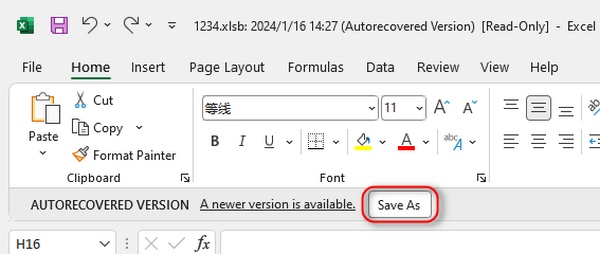
Tipp: Ez a módszer akkor is érvényes, ha arra kíváncsi, hogyan lehet helyreállítani a sérült Excel fájlokat. Megpróbálhatja megnyitni az előző verziót, hogy megnézze, normális-e az Excel-fájl. Módosíthatja a kiterjesztését is sérült Excel fájl, mint például az xlsx módosítása xls-re vagy html-re.
4. rész Tippek az Excel fájlok megőrzéséhez
1. Engedélyezze az automatikus mentést és az automatikus frissítést, hogy megakadályozza a mentést.
2. Gyakran készítsen biztonsági másolatot Excel-fájljairól automatikus biztonsági mentések vagy felhőszolgáltatások, például a OneDrive vagy a Google Drive segítségével.
3. Állítsa be az Excelt írásvédett módba, nehogy mások módosítsák a tartalmat.
4. Excel fájlok titkosítása hogy ne töröljék őket.
Következtetés
Ebben az oktatóanyagban megbeszéltük hogyan lehet helyreállítani az Excel fájlokat.
Részletesen bemutattuk, hogyan lehet helyreállítani a törölt Excel fájlokat, hogyan lehet helyreállítani a nem mentett Excel fájlt, hogyan lehet visszaállítani az Excel fájl előző verzióját, és hogyan lehet helyreállítani a sérült Excel fájlokat.
Megosztottunk egy professzionális Excel dokumentum-helyreállító alkalmazást is, Apeaksoft Data Recovery. Nem igényel semmilyen beállítást. Mindössze egyetlen kattintásra van szüksége; akkor a munkafüzetek és az adatok visszaállnak a számítógépre.
Kapcsolódó cikkek
MP4 fájlok elvesztése? Az MP4 fájl könnyen visszaállítható a megfelelő módon. Itt van a lépésről-lépésre szóló útmutató, amely bemutatja a legjobb MP4 helyreállítási szoftvert.
Módot keres a törölt fényképek visszaállítására az SD-kártyáról? Itt három módszert ismerhet meg a munka elvégzésére PC-n és Mac-en.
A JPEG képek rendellenesek vagy töredezettek? Itt megmutatjuk, hogyan javíthatja ki a sérült JPEG képeket a legjobb asztali és online JPEG-javító szoftverrel.
Olvassa el és tanulja meg, hogyan konvertálhat PDF-et Excelbe Windows/Mac/iPhone/Android rendszeren. A PDF-et átalakíthatja szerkeszthető Excel-fájlokká, és folytathatja a formázást online és offline módban.

